Photoshop CS5教程:使用内容识别填充功能去除杂物(3)
文章来源于 tutsplus.com,感谢作者 活力盒子翻译 给我们带来经精彩的文章!设计教程/PS教程/照片处理2010-05-31
第六步(可选操作) 使用裁切工具【C】拉出一个矩形画面,让漂亮MM成为画面的中心。原始亮度就是裁切之后的内容,阴影部分则是会被切掉的部分。 按回车或者双击选定区域,Photoshop便完成了裁切过程。 第七步(可选操
第六步(可选操作)
使用裁切工具【C】拉出一个矩形画面,让漂亮MM成为画面的中心。原始亮度就是裁切之后的内容,阴影部分则是会被切掉的部分。
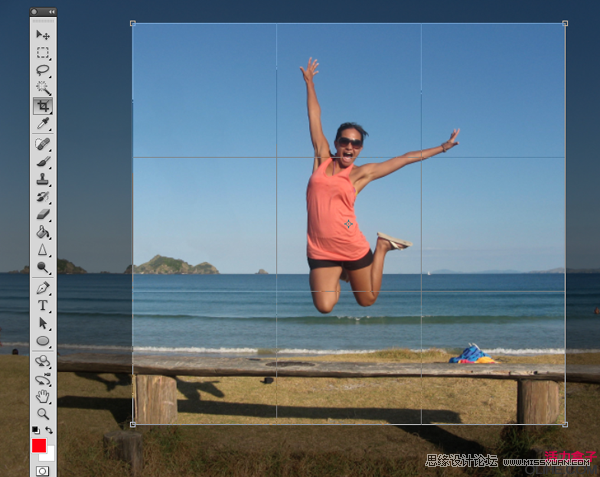
按回车或者双击选定区域,Photoshop便完成了裁切过程。
第七步(可选操作)
这一步我们使用一些工具来增强裁切后画面的色彩效果。当前图片显得有些呆板,对比不够强烈。选择菜单中的图像-调整-曲线【Ctrl+M】打开曲线对话框。
如下图分别选择红、绿、蓝色三个通道进行调节。
(曲线部分没有赘述,这段直接上图片。)
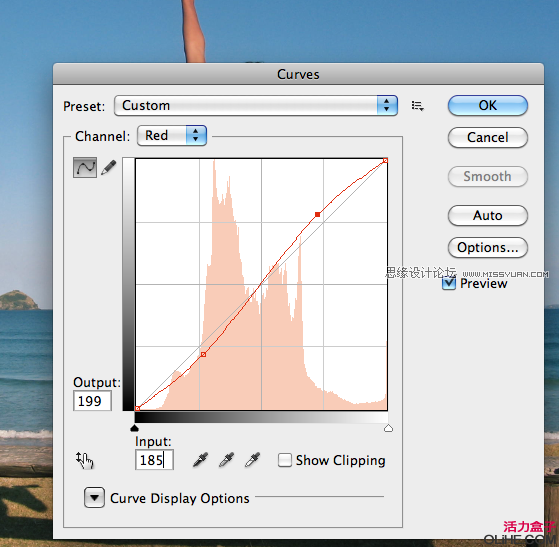
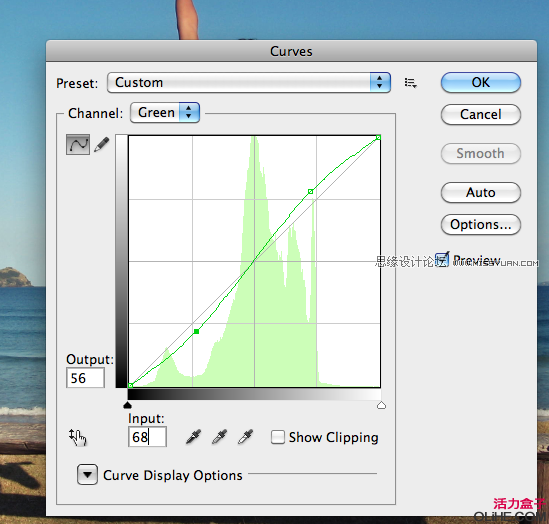
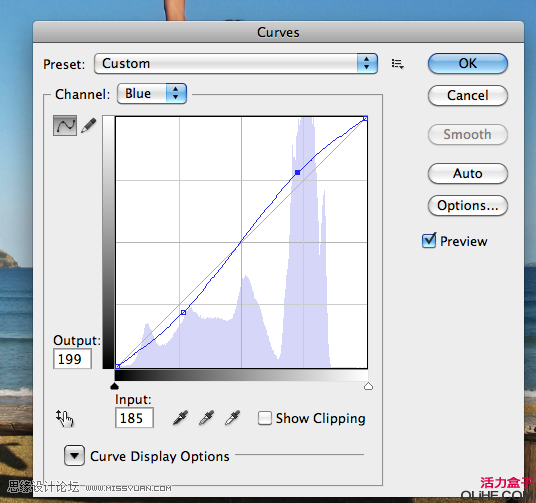
最终结果:

进入论坛参与讨论和交作业:http://www.missyuan.com/viewthread.php?tid=460167
 情非得已
情非得已
推荐文章
-
 Photoshop制作唯美可爱的女生头像照片2020-03-17
Photoshop制作唯美可爱的女生头像照片2020-03-17
-
 Photoshop快速给人物添加火焰燃烧效果2020-03-12
Photoshop快速给人物添加火焰燃烧效果2020-03-12
-
 Photoshop调出人物写真甜美通透艺术效果2020-03-06
Photoshop调出人物写真甜美通透艺术效果2020-03-06
-
 Photoshop保留质感修出古铜色人像皮肤2020-03-06
Photoshop保留质感修出古铜色人像皮肤2020-03-06
-
 Photoshop制作模特人像柔润的头发效果2020-03-04
Photoshop制作模特人像柔润的头发效果2020-03-04
-
 古风效果:用PS调出外景人像中国风意境效果2019-11-08
古风效果:用PS调出外景人像中国风意境效果2019-11-08
-
 插画效果:用PS把风景照片转插画效果2019-10-21
插画效果:用PS把风景照片转插画效果2019-10-21
-
 胶片效果:用PS调出人像复古胶片效果2019-08-02
胶片效果:用PS调出人像复古胶片效果2019-08-02
-
 素描效果:用PS制作人像彩色铅笔画效果2019-07-12
素描效果:用PS制作人像彩色铅笔画效果2019-07-12
-
 后期精修:用PS给人物皮肤均匀的磨皮2019-05-10
后期精修:用PS给人物皮肤均匀的磨皮2019-05-10
热门文章
-
 Photoshop利用素材制作炫丽的科技背景2021-03-11
Photoshop利用素材制作炫丽的科技背景2021-03-11
-
 Photoshop使用中性灰磨皮法给人像精修2021-02-23
Photoshop使用中性灰磨皮法给人像精修2021-02-23
-
 Photoshop制作水彩风格的风景图2021-03-10
Photoshop制作水彩风格的风景图2021-03-10
-
 Photoshop制作创意的文字排版人像效果2021-03-09
Photoshop制作创意的文字排版人像效果2021-03-09
-
 Photoshop制作逼真的投影效果2021-03-11
Photoshop制作逼真的投影效果2021-03-11
-
 Photoshop制作故障干扰艺术效果2021-03-09
Photoshop制作故障干扰艺术效果2021-03-09
-
 Photoshop制作被切割的易拉罐效果图2021-03-10
Photoshop制作被切割的易拉罐效果图2021-03-10
-
 Photoshop制作人物支离破碎的打散效果2021-03-10
Photoshop制作人物支离破碎的打散效果2021-03-10
-
 Photoshop如何快速去除图片中的水印
相关文章5292020-03-04
Photoshop如何快速去除图片中的水印
相关文章5292020-03-04
-
 Photoshop巧用3D功能制作创意的立体海报
相关文章6252017-05-07
Photoshop巧用3D功能制作创意的立体海报
相关文章6252017-05-07
-
 Photoshop巧用色彩范围打造糖水皮肤实例
相关文章3672017-02-06
Photoshop巧用色彩范围打造糖水皮肤实例
相关文章3672017-02-06
-
 Photoshop利用脚本功能制作清晰的景深风景图
相关文章8192015-08-15
Photoshop利用脚本功能制作清晰的景深风景图
相关文章8192015-08-15
-
 Photoshop调出灰蒙蒙风景照片自然清晰色
相关文章10192014-02-24
Photoshop调出灰蒙蒙风景照片自然清晰色
相关文章10192014-02-24
-
 Photoshop简单使用曲线调出美女清新色调
相关文章11062013-12-16
Photoshop简单使用曲线调出美女清新色调
相关文章11062013-12-16
-
 Photoshop使用HDR功能调出梦幻森林场景
相关文章17302012-09-24
Photoshop使用HDR功能调出梦幻森林场景
相关文章17302012-09-24
-
 Photoshop给人像照片保留单色效果
相关文章13552012-09-02
Photoshop给人像照片保留单色效果
相关文章13552012-09-02
